Wanscale FAQ
Veelgestelde vragen
Op deze pagina vindt u de meest gestelde vragen over Wanscale en onze oplossingen. De vragen zijn zo veel mogelijk gegroepeerd per categorie. Staat uw vraag er niet bij neem dan gerust contact met ons op.
VNET
Een VNET is noodzakelijk om gebruik te maken van de diensten die Wanscale biedt. Je moet dit VNET aanmaken in het platform. In een VNET kun je meerdere service edges toevoegen om verschillende locaties met elkaar te verbinden.
Op de startpagina ga je naar "VNET". Hier krijg je de mogelijkheid om een VNET aan te maken. Je kunt een naam, zone en adress space invoeren. De adress space is het netwerk van jouw VNET. Als je alle stappen volgt zoals het platform aangeeft, heb je succesvol een VNET aangemaakt.
Voordat je jouw fysieke service edge kunt gebruiken, moet je eerst een virtuele service edge aanmaken. Door een Service Edge aan te maken op het platform kun je gebruikmaken van alle functies die het platform biedt.
Ga naar de startpagina en klik op "Service Edges". Hier kun je de virtuele service edge toevoegen. Geef deze de juiste naam en configureer de gewenste instellingen voor jouw huidige locatie. Nu heb je succesvol een virtuele service edge aangemaakt.
Wanneer je een fysieke service edge aanvraagt, wordt deze geleverd op locatie. Je moet nog een aantal stappen uitvoeren om de service edge volledig werkend te krijgen voor jouw locatie. Allereerst maak je de virtuele service edge aan op het platform. Geef deze de juiste naam en de gewenste instellingen voor jouw huidige locatie.
Nadat je de virtuele service edge hebt aangemaakt, kun je deze koppelen aan de fysieke service edge. Op de fysieke service edge die je hebt ontvangen, staat een Wanscale-sticker met een registratiecode. Als je op de aangemaakte service edge klikt, kun je de registratiecode invoeren bij de hardware registratie onder node 1. Als je deze stappen hebt uitgevoerd, zal de service edge nu online komen.
Na het aanmaken en koppelen van de service edge, kun je de service edge verbinden met het VNET. Ga naar de pagina met service edges en klik op de service edge die je aan een VNET wilt koppelen. Je krijgt de optie om de service edge te koppelen aan jouw aangemaakte VNET. Door bovenaan de pagina te klikken op "Koppel aan VNET" wordt de service edge verbonden met het VNET. Herhaal deze stappen ook voor de andere service edges in uw organisatie om een netwerk te creëren.
Wanneer je een WAN-poort instelt in een service edge op het platform, krijg je een melding boven aan de pagina met de tekst "Geen configuratie gevonden voor WAN-poort Port 3". Klik hier om naar de configuratiepagina te gaan’. Klik hier om naar de configuratiepagina te gaan.' Deze melding verschijnt om aan te geven dat de WAN-poort nog niet is geconfigureerd.
Wanneer je op deze melding klikt, word je doorverwezen naar het configuratiescherm van de WAN-poort. Hier heb je de mogelijkheid om verschillende WAN-instellingen toe te voegen. Als je de gewenste WAN-poort selecteert, kun je vervolgens een IP-configuratie instellen of DHCP aanzetten. Klik op toevoegen wanneer je de juiste instellingen hebt aangegeven. Op deze manier is de WAN-poort nu correct geconfigureerd en klaar voor gebruik.
Service Edge
Wanneer je een service edge uit je omgeving wilt verwijderen, bijvoorbeeld omdat je een locatie niet langer gebruikt of omdat je een nieuwe service edge wilt installeren, kan het zijn dat je deze eerst uit je omgeving moet verwijderen.
Je kunt een service edge alleen verwijderen nadat je deze hebt ontkoppeld van je VNET.
Nadat je de ontkoppeling hebt uitgevoerd, ga je naar de service edge die je wilt verwijderen. Bovenaan de pagina zie je een rode knop met de tekst 'Verwijderen'.
Klik hierop om de service edge van het platform te verwijderen.
Begin door naar de Service Edges te gaan in het portal en selecteer de gewenste Service Edge. Ga nu naar de linkerkant van de pagina en klik op het tabblad 'Basis'. Hier vind je de basisinstellingen voor de geselecteerde Service Edge.
Om de poorten te configureren, zoek je het menu met de drie stipjes (...) onder de sectie 'Acties'. Klik hierop. Hier kun je aangeven of een poort als WAN (Wide Area Network) of LAN (Local Area Network) moet worden ingesteld. Je kunt ook specifieke poorten vanuit dit menu in- of uitschakelen.
Specifiek worden poort 1 en poort 2 vaak gebruikt voor WAN-verbindingen, terwijl poort 3 meestal wordt toegewezen voor LAN-verbindingen. Poorten 5 en 6 worden vaak gebruikt voor peer-to-peer linkverbindingen. Deze stappen begeleiden je bij het configureren van de service edge en de bijbehorende poorten voor jouw netwerkbehoeften.
Om de juiste Service Edge te kunnen bestellen, is het van belang dat u het juiste stekkertype aan ons doorgeeft bij de bestelling van de Service Edge.
Om u een inzicht te geven in de verschillende types vindt u hieronder een overzicht.
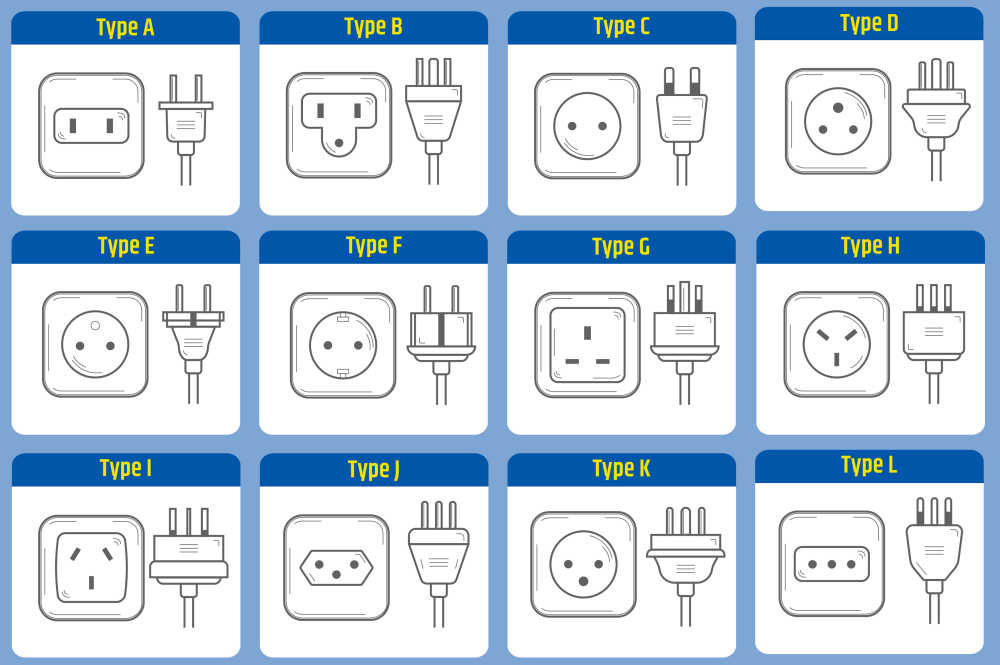
In welke landen worden welke stekkertype's gebruikt?
- Nederland, type F
- België, type E
- Duitsland, type F
- Luxemburg, type F
- Frankrijk, type C,E
- Spanje, type F
- Portugal, type F
- Verenigd Koninkrijk, type G
- Denemarken, type K
- Noorwegen, type F
- Zweden, type F
- Finland, type F
- Oostenrijk, type F
- Zwitserland, type J
- Italie, type F, L
Verifieer altijd per land wat de specifieke eisen zijn met betrekking tot het aansluiten van de Service Edge.
Portal
Wanneer je een nieuwe gebruiker toegang wil geven tot de mogelijkheden van het platform, kun je deze gebruiker uitnodigen.
Dit proces begint door bovenaan de pagina te klikken op de naam van de juiste tenant.
Zodra je dit doet, verschijnt er een uitklapmenu waarin je de optie ziet om iemand uit te nodigen om deel te nemen aan de geselecteerde tenant omgeving.
Wanneer je deze uitnodigingsoptie selecteert, kun je nieuwe gebruikers toevoegen aan je 'tenant' door hen een e-mailuitnodiging te sturen. Je hoeft alleen het e-mailadres van de betreffende medewerker in te voeren.
De werknemer ontvangt dan een e-mail met daarin zowel de uitnodiging als een link voor verificatie. Zodra de werknemer op deze verificatielink klikt en de uitnodiging accepteert, krijgt hij of zij direct toegang tot jouw 'tenant'.
Op deze manier voeg je met succes een nieuwe gebruiker toe aan het platform, waardoor deze direct gebruik kunnen maken van de beschikbare functies en mogelijkheden.
Platform
Nadat je een WAN-interface hebt aangemaakt en geconfigureerd, krijg je een melding die aangeeft dat je de WAN-interfaces moet groeperen om gebruik te kunnen maken van bepaalde diensten. Het aantal WAN-interfaces dat je kunt groeperen, hangt af van het aantal service edges dat je hebt.
Je begint met het geven van een naam aan de groep en voegt de WAN-interfaces toe die je wilt groeperen. Na het opslaan van de WAN-interfacegroep, heb je met succes een WAN-groep aangemaakt. Hiermee kun je nu specifieke policies en diensten uitvoeren met de poorten in je interfacegroep.
Dit proces stelt je in staat om de functionaliteit van je WAN-interfaces te maximaliseren door ze logisch te groeperen en beheertaken efficiënter uit te voeren.
Op het moment dat je een werkende verbinding hebt geconfigureerd via de Service Edge en het platform, kun je beginnen met het instellen van firewallregels voor zowel verkeersidentificatie, adresboek als IP-subnetten.
Binnen het virtuele netwerk (VNET) navigeer je naar het gedeelte met firewallregels. Hier heb je de opties voor bron, bestemming en actie. Dit geeft je de mogelijkheid om firewallregels specifiek toe te staan of te blokkeren, afhankelijk van je beveiligingsbehoeften.
Zodra je de gewenste firewallregels hebt geconfigureerd, hoef je alleen nog maar op 'Opslaan' te klikken. Hiermee heb je met succes een firewallregel aangemaakt. Dit stelt je in staat om de beveiliging van je netwerkverkeer op een doeltreffende en gepersonaliseerde manier te beheren.
Nadat je WAN-interfacegroepen hebt aangemaakt, kun je beginnen met het configureren van je policies. Binnen het VNET navigeer je naar de pad selecties. Op deze pagina kun je met de configuratie beginnen.
Wanneer je op 'Regel toevoegen' klikt, heb je verschillende opties voor configuratie, waaronder 'Policy verkeer' en 'Match criteria'. Binnen 'Policies verkeer' kun je specifiek aangeven via welke route het verkeer moet worden geleid.
Onder 'Match criteria' kun je bepalen wat er moet gebeuren met de interfacegroep wanneer de verbindingsstatus verandert, bijvoorbeeld naar 'up', 'down', of 'degraded'. Dit is bijvoorbeeld handig voor redundantie, waarbij als de ene verbinding uitvalt, een andere interfacegroep actief blijft.
Nadat je de configuratie hebt ingesteld en opgeslagen, heb je met succes een padselectie geconfigureerd. Dit stelt je in staat om het verkeer binnen je netwerk op een flexibele en gedefinieerde manier te beheren.
Heb je een andere vraag? Neem dan contact op. We staan voor je klaar